最近是不是你也遇到了iPad登录不上Skype的烦恼?别急,让我来帮你一步步解决这个难题,让你重新畅游在Skype的世界里!
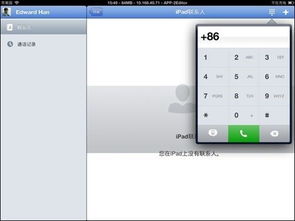
首先,你得确认你的iPad已经成功连接到了网络。有时候,网络问题就是导致登录失败的主要原因。你可以尝试以下几种方法:
1. 重启路由器:有时候,路由器长时间工作后会出现故障,重启一下路由器,让网络重新启动,可能会有所帮助。
2. 检查Wi-Fi信号:确保你的iPad处于良好的Wi-Fi信号范围内,如果信号弱,尝试移动到信号更强的位置。
3. 检查网络设置:进入“设置”>“Wi-Fi”,查看是否已连接到正确的Wi-Fi网络,并确保密码输入正确。
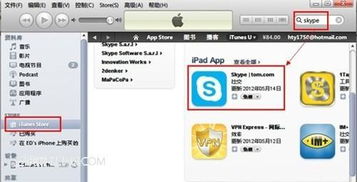
如果网络连接没有问题,那么可能是Skype账号本身出了问题。以下是一些常见的账号问题及解决方法:
1. 账号密码错误:仔细检查你的账号密码是否输入正确,有时候一个错别字或者大小写错误,都会导致登录失败。
2. 账号被锁定:如果你的账号被锁定,需要按照Skype官方的指引进行解锁。通常,你需要提供一些身份验证信息,如手机号码、邮箱等。
3. 账号被删除:如果你的账号被误删,可以尝试联系Skype客服,请求恢复账号。
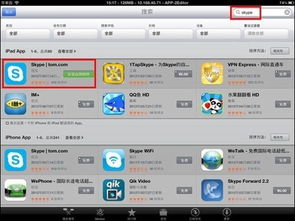
有时候,iPad的系统问题也会导致Skype登录失败。以下是一些常见的系统问题及解决方法:
1. 系统版本过低:确保你的iPad运行的是最新版本的iOS系统。你可以进入“设置”>“通用”>“软件更新”进行检查和更新。
2. 系统缓存问题:有时候,系统缓存会导致应用运行异常。你可以尝试清除系统缓存,方法如下:
- 进入“设置”>“通用”>“存储空间”;
- 点击“管理存储空间”;
- 找到Skype应用,点击“删除应用”;
- 等待几秒钟后,再次点击“下载并更新”;
- 重新启动iPad。
如果以上方法都无法解决问题,那么可能是Skype应用本身出现了问题。以下是一些常见的应用问题及解决方法:
1. 应用版本过低:确保你的Skype应用是最新版本。你可以进入App Store,查看是否有更新。
2. 应用损坏:有时候,应用可能会因为某些原因损坏,导致无法正常运行。你可以尝试重新下载Skype应用,或者联系苹果客服寻求帮助。
3. 应用权限问题:确保Skype应用有足够的权限访问你的iPad。你可以进入“设置”>“隐私”>“Skype”,查看并调整相关权限。
如果以上方法都无法解决问题,那么你可以尝试联系Skype官方客服寻求帮助。他们可能会提供一些更专业的解决方案。
iPad登录不上Skype的原因有很多,但只要我们耐心排查,总能找到解决问题的方法。希望这篇文章能帮助你解决烦恼,重新享受Skype带来的便捷!